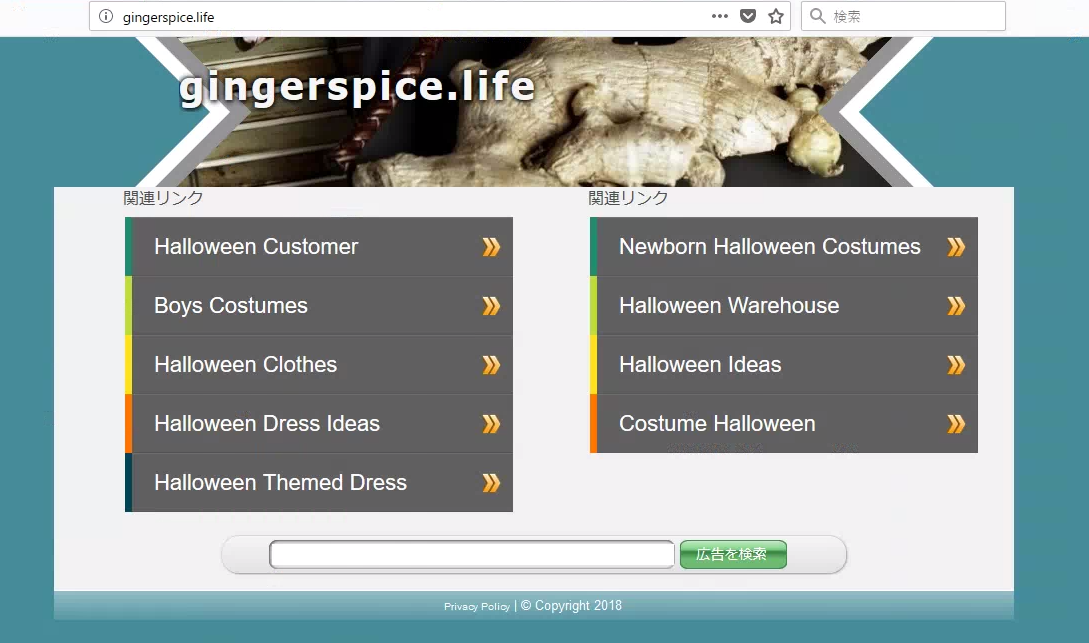2018年09月10日
DellノートPCキーボード交換
6年くらい使っているDell Vostro 3560で最近入力ミスやパスワード違いが発生することが多くなりました。調べてみると"X"のキーを強く叩かないと入力できずに文字抜けしているのが原因でした。"CTRL"+"X"などで"X"キーを多用したため、疲労で接触が悪くなったのでしょう。
この際、メモリ不足も感じていたので、Vostro 3560のメモリー増設(12GB⇒16GB)とキーボード交換を実施しました。
■交換パーツの発注
メモリーはDDR3-1600 204pin SO-DIMMの8GBのノートPC用が1枚あれば良いので、最安値に近いものを発注しました。あまり聞いたことがありませんが、Patriot社のものにしました。5,999円(税込)でした。ここ1年ほど、DRAMメモリーモジュールの値段が高止まりとなっているようです。競合が少なくなったからでしょうか。
キーボードは、Vostro 3560に合うもので最安値のものを選びました。なぜかバックライト付で2,950円(税込)でリーズナブルでした。

9月第1週に在庫があったので、運良く購入できましたが、在庫切れでしたら、バックライト無しのものでも勿論構いません。
■メモリー交換
まずは、お約束通り、本体を裏返しにして、バッテリーパックを外します。
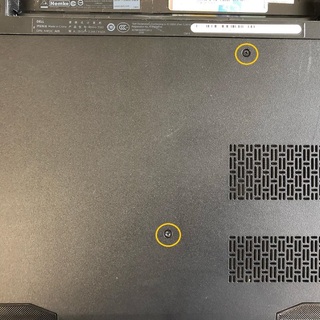
最初は、大きな蓋となっているカバーのネジ2個と本体の2個のネジを外して分解し始めましたが、本体のネジは外さなくても良かったようです。
カバーを外すにはちょっとしたこつが要ります。先の細いマイナスドライバーかプラスチックのヘラをカバーの右上端あたりに入れて、本体からカバーを浮かせます。
カバーと本体はプラスチックの爪で噛んでいるので、表現が難しいですが、やや内側に曲げるような感じで圧力をかけると、パリッと取れます。

カバーを外したところです。HDDの装着状況、メモリスロット(2枚分)が観えてきます。ブログ管理人の場合、下段のスロットに8GB、上段のスロットに4GBのメモリモジュールを挿していたので、上段のをPatriotの8GBのものに差し替えました。

差し替えが終わったら、蓋を元通りにして構いません。
■キーボード交換
キーボードは、キーボード面を上にした状態で外していきます。
キーボードは上端の4ヶ所の爪で固定されているので、右端からプラスチックのヘラなどを突っ込んで剥がすような感覚でラッチを外していきます。ちょっとしたこつが要り、マイナスドライバーよりは幅広で先端が刃先のようにカットしてある、パテ作業用のヘラの方がはうまくいきました。ヘラはホームセンターか、100円ショップで入手できるので探してみてください。
キーボードを裏返すと、"UP"と書いてある大きめのフレキシブルケーブルが観えますので、これを慎重に外します。プラスチックの留め具部分を立てに起こすと、簡単にケーブルは外せます。
さて、新キーボードに置き換えるのですが、"UP"のフレキシブルケーブル以外に、細いフレキシブルケーブルがキーボード本体に付いているのが観えます。調べてみてもケーブル布線情報が出てこなかったので、多分これがバックライト用であろうと推測し、未接続のコネクタにつなぎました。結果オーライです。

フレキシブルケーブルを切らないように慎重に収めながら、キーボードを本体に装着します。4点のラッチがカチッとハマればOKです。
参考までに古い方のキーボード写真も載せておきます。古い方はキートップが黒で、バックライトの配線もありません。バックライト付きの方は、キートップの色が本体と同色になりました。


■動作確認
バッテリーパックを本体に装着し、ACアダプタを接続して、電源スイッチをONにします。
しばらくしてWindowsのログインし、「コンピューター」の右クリック⇒プロパティでPCの情報を表示すると、スクリーンショットの通り、16GBが目出度く認識できました。
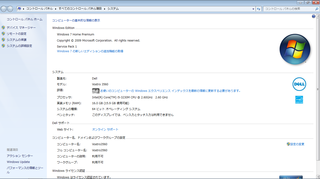
何かキーに触るとバックライトが点灯しますので、それでバックライトの動作確認もできるのですが、念の為、「Fn」+F6を押すと、バックライトのON OFFがトグルで変化します。

こちらがバックライト点灯中の状態

こちらがバックライト消灯中の状態

最後まで読んでいただいて、ありがとうございます。
この際、メモリ不足も感じていたので、Vostro 3560のメモリー増設(12GB⇒16GB)とキーボード交換を実施しました。
■交換パーツの発注
メモリーはDDR3-1600 204pin SO-DIMMの8GBのノートPC用が1枚あれば良いので、最安値に近いものを発注しました。あまり聞いたことがありませんが、Patriot社のものにしました。5,999円(税込)でした。ここ1年ほど、DRAMメモリーモジュールの値段が高止まりとなっているようです。競合が少なくなったからでしょうか。
キーボードは、Vostro 3560に合うもので最安値のものを選びました。なぜかバックライト付で2,950円(税込)でリーズナブルでした。
 | DELL Vostro 3550 Vostro 3555 Vostro 3560 日本語キーボード バックライト付き 価格:2,786円 |
9月第1週に在庫があったので、運良く購入できましたが、在庫切れでしたら、バックライト無しのものでも勿論構いません。
■メモリー交換
まずは、お約束通り、本体を裏返しにして、バッテリーパックを外します。
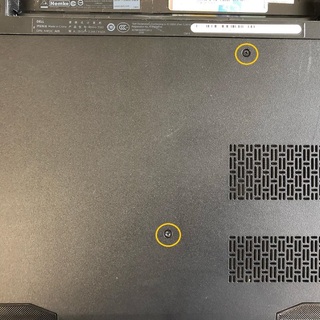
最初は、大きな蓋となっているカバーのネジ2個と本体の2個のネジを外して分解し始めましたが、本体のネジは外さなくても良かったようです。
カバーを外すにはちょっとしたこつが要ります。先の細いマイナスドライバーかプラスチックのヘラをカバーの右上端あたりに入れて、本体からカバーを浮かせます。
カバーと本体はプラスチックの爪で噛んでいるので、表現が難しいですが、やや内側に曲げるような感じで圧力をかけると、パリッと取れます。

カバーを外したところです。HDDの装着状況、メモリスロット(2枚分)が観えてきます。ブログ管理人の場合、下段のスロットに8GB、上段のスロットに4GBのメモリモジュールを挿していたので、上段のをPatriotの8GBのものに差し替えました。

差し替えが終わったら、蓋を元通りにして構いません。
■キーボード交換
キーボードは、キーボード面を上にした状態で外していきます。
キーボードは上端の4ヶ所の爪で固定されているので、右端からプラスチックのヘラなどを突っ込んで剥がすような感覚でラッチを外していきます。ちょっとしたこつが要り、マイナスドライバーよりは幅広で先端が刃先のようにカットしてある、パテ作業用のヘラの方がはうまくいきました。ヘラはホームセンターか、100円ショップで入手できるので探してみてください。
キーボードを裏返すと、"UP"と書いてある大きめのフレキシブルケーブルが観えますので、これを慎重に外します。プラスチックの留め具部分を立てに起こすと、簡単にケーブルは外せます。
さて、新キーボードに置き換えるのですが、"UP"のフレキシブルケーブル以外に、細いフレキシブルケーブルがキーボード本体に付いているのが観えます。調べてみてもケーブル布線情報が出てこなかったので、多分これがバックライト用であろうと推測し、未接続のコネクタにつなぎました。結果オーライです。

フレキシブルケーブルを切らないように慎重に収めながら、キーボードを本体に装着します。4点のラッチがカチッとハマればOKです。
参考までに古い方のキーボード写真も載せておきます。古い方はキートップが黒で、バックライトの配線もありません。バックライト付きの方は、キートップの色が本体と同色になりました。


■動作確認
バッテリーパックを本体に装着し、ACアダプタを接続して、電源スイッチをONにします。
しばらくしてWindowsのログインし、「コンピューター」の右クリック⇒プロパティでPCの情報を表示すると、スクリーンショットの通り、16GBが目出度く認識できました。
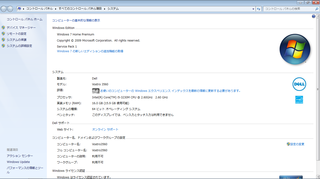
何かキーに触るとバックライトが点灯しますので、それでバックライトの動作確認もできるのですが、念の為、「Fn」+F6を押すと、バックライトのON OFFがトグルで変化します。

こちらがバックライト点灯中の状態

こちらがバックライト消灯中の状態

最後まで読んでいただいて、ありがとうございます。
この記事へのコメント
コメントを書く
この記事へのトラックバックURL
https://fanblogs.jp/tb/8082534
※ブログオーナーが承認したトラックバックのみ表示されます。
この記事へのトラックバック